Win10怎么添加管理员取得所有权?Win10右键菜单加入"管理员取得所有权"方法
发布时间:2017-04-06 22:34:03 浏览数:
在Win10开启了Administrator内置管理员帐户后,我们发现在操作一些文件或文件夹时依然会出现权限不足的情况,如果手动获取文件或文件夹的权限不免有些麻烦(如:Win10如何获取文件/文件夹权限?Win10操作文件无权限的解决方法),其实和win7系统一样,我们可以为Win10的右键菜单添加管理员取得所有权选项,当遇上文件无权限时,获取一下即可。那么Win10怎么添加管理员取得所有权,下面小编就分享一下方法。
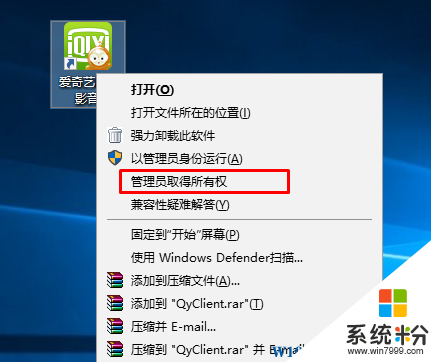
具体操作步骤:
1、打开记事本,或在桌面先新建一个文本文档打开,然后复制以下注册表代码到记事本中;
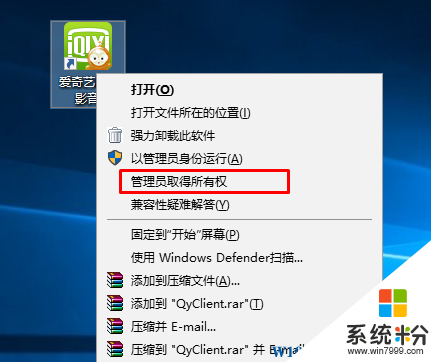
具体操作步骤:
1、打开记事本,或在桌面先新建一个文本文档打开,然后复制以下注册表代码到记事本中;
2、然后右键另存为“管理员取得所有权.reg”,保存类型选择“所有文件”;
3、双击创建好的reg文件,导入就可以了。
PS:有的朋友问了,如果没有开启Administrator 帐户是不是也可以使用呢?当然,不过你需要把上面代码中的 Administrator 帐户 替换成你的帐户名就可以了!